Den Namen der Stationsliste können Sie direkt im Register über Doppelklick ändern
 .
.Sie können Adressen, Koordinaten oder Anschlussstellen von Autobahnen eingeben und als Station übernehmen. Außerdem können Sie in verschiedenen Adresstypen nach Begriffen suchen. So finden Sie beispielsweise in Paris den Flughafen Charles de Gaulle, obwohl Sie die genaue postalische Adresse nicht kennen.
Tipps: Die Spalten der Stationsliste können Sie anpassen. Weitere Informationen hierzu finden Sie im Artikel Liste anpassen.
Den Namen der Stationsliste können Sie direkt im Register über Doppelklick ändern  .
.
Wählen Sie gegebenenfalls in der Auswahlliste das gewünschte Land aus.
Tipp: Sinnvoll ist ein voreingestelltes Land, wenn Sie nur nationale Transporte durchführen. Die Suche nach Adressen wird hierdurch schneller.
Geben Sie im Eingabefeld Adresse die postalischen Daten der Station ein.
Hinweis: Achten Sie auf die Reihenfolge PLZ Ort, Straße Hausnummer und geben Sie die Straße immer mit einem Komma getrennt ein!
Während Ihrer Eingabe öffnet sich eine Liste mit passenden Ortsvorschlägen.
Tipp: In den Einstellungen können Sie festlegen, dass die Adresssuche erst bei Klick auf Return startet (siehe Einstellungen zur Adresssuche).
Übernehmen Sie den gesuchten Ort mit Doppelklick.
Der Ort wird in die Stationsliste eingefügt.
Sie können in PTV Map&Guide intranet Koordinaten eingeben oder per Copy&Paste einfügen und als Station in die Stationsliste übernehmen.
Eingeleitet wird die Eingabe von Koordinaten mit dem Zeichen @ im Eingabefeld Adresse, gefolgt von den Koordinaten (Breitengrad und Längengrad).
Hinweis: Wichtig: Verwenden Sie bei der Eingabe der Koordinaten einen Dezimalpunkt, kein Komma. Das Komma wird als Trennzeichen interpretiert.
WGS 84 (GGG° MM' SS.S")
Referenzsystem ist das WGS 84 (World Geodetic System).
Die Koordinaten sind in Grad Minuten Sekunden angegeben,
Beispiel Haid-und-Neu-Straße 15, 76131 Karlsruhe
Breitengrad 49.01334° (N) Längengrad 8.4278° (O)
Eingabe: @49°0'48.024'', 8°25'40.08''
WGS 84 dezimal (GG.GGGGG)
Referenzsystem ist das WGS 84 (World Geodetic System).
Die Koordinaten sind in Dezimalgrad angegeben,
Beispiel Haid-und-Neu-Straße 15, 76131 Karlsruhe
Breitengrad 49.01334° (N) Längengrad 8.4278° (O)
Eingabe:@49.01334, 8.4278
Grad/Minute
Referenzsystem ist das WGS 84 (World Geodetic System).
Die Koordinaten sind in Grad und Minuten angegeben,
Beispiel Haid-und-Neu-Straße 15, 76131 Karlsruhe
Breitengrad 49.01334° (N) Längengrad 8.4278° (O)
Eingabe: @49°0.800400', 8°25.668000'
PTV Mercator
Hinweis: Das Mercator-Format ist ein internes Koordinatenformat, mit dem Sie geografische Daten in PTV-Produkten austauschen können. Wenn Sie beispielsweise einen Datenbestand exportieren, können Sie die PTV Koordinaten mit ausgeben.
Beispiel Haid-und-Neu-Straße 15, 76131 Karlsruhe
Breitengrad 49.01334° (N) Längengrad 8.4278° (O)
Eingabe: @937140, 6270074
Tipp: PTV Map&Guide intranet erkennt noch weitere Koordinatenformate. Wenn Sie ein Koordinatenformat nutzen möchten, dass nicht aufgeführt wurde, probieren Sie es einfach aus.
Geben Sie die gewünschten Koordinaten ein, beispielsweise @48° 56' 18.5', 8° 25' 53.8".
PTV Map&Guide intranet zeigt den Ort an, der zu der Koordinate passt.
Übernehmen Sie den Ort mit Doppelklick.
Der zu der Koordinate passende Ort wird in die Stationsliste eingefügt.
Wenn Sie Maut- oder Anschlussstellen als Stationen eingeben wollen, leiten Sie die Eingabe mit dem Zeichen # im Eingabefeld Adresse ein. Danach geben Sie die gesuchte Anschlussstelle ein.
#A5 findet alle Anschlussstellen, die die Zeichenkette A5 enthalten.
#A5 (26 findet alle Anschlussstellen mit der Nummer 26, die die Zeichenkette A5 enthalten.
#A5 (2 findet alle Anschlussstellen, deren Nummer mit 2 beginnt und die die Zeichenkette A5 enthalten.
Geben Sie im Eingabefeld Adresse das Zeichen # und die gesuchte Anschlussstelle ein.
PTV Map&Guide intranet zeigt alle passenden Anschlussstellen an.
Übernehmen Sie die gesuchte Anschlussstelle mit Doppelklick.
Die Anschlussstelle wird in die Stationsliste eingefügt.
Sie können gezielt nach POIs oder Adressen aus angelegten Datenbeständen suchen und gefundene Treffer als Station in die Routenplanung übernehmen.
In PTV Map&Guide intranet sind verschiedene POIs enthalten, die Sie gezielt durchsuchen können. Sie wählen aus, in welchen POIs gesucht werden soll und geben einen Suchbegriff ein. So können Sie beispielsweise schnell und einfach den Flughafen Charles de Gaulle in Paris finden, ohne dessen genaue Adresse zu kennen.
Auch im Datenmanager angelegte Datenbestände werden unter den POIs aufgeführt (siehe Wie suche ich in der Routenplanung nach Kunden?).
Tipp: In PTV Map&Guide intranet sind über 20.0000 LKW-Parkplätze aus Truck Parking Europe integriert. So können Sie schon vorab sehen, ob geeignete Parkplätze für eine Pause oder Ruhezeit auf der Strecke verfügbar sind.
Wenn Sie wissen, in welchem Ort die gesuchte Adresse liegt oder einen Ort in der Nähe kennen, geben Sie diesen im Eingabefeld Adresse ein.
Hinweise: Wenn Sie einen Ort eingeben, wird der Suchradius beschränkt und die Suche ist schneller.
Wenn Sie keinen Ort eingeben werden alle Adressen gefunden, die den gesuchten Begriff enthalten.
In den Einstellungen können Sie angeben, nach wie vielen Adressen maximal gesucht wird (siehe Einstellungen zur Adresssuche).
Um die Liste der verfügbaren POIs zu öffnen, klicken Sie auf den kleinen schwarzen Pfeil der Schaltfläche  .
.
Markieren Sie die gewünschten POIs, die Sie durchsuchen möchten.
Geben Sie im Eingabefeld Suchbegriff den Begriff ein, nach dem Sie suchen.

Während Ihrer Eingabe öffnet sich eine Liste mit passenden Vorschlägen.
Tipp: Sie können die Suche eingrenzen, indem Sie Suchoperatoren verwenden (siehe Suchoperatoren verwenden (POI-Suche, Datenmanager)
Übernehmen Sie die gesuchte Adresse mit Doppelklick.
Der Eintrag wird in die Stationsliste eingefügt.
Tipp: Alternativ können Sie selektierte POIs aus der Karte mit F8 in die Stationsliste übernehmen.
Wenn Sie im Datenmanager eigene Datenbestände angelegt und für die Schnellsuche freigegeben haben, können Sie mit einem "+" gezielt nach den Inhalten von Feldern suchen (siehe Wie suche ich in der Routenplanung nach Kunden?).
Beachten Sie hierbei, dass die entsprechenden Felder als Suchfeld angelegt sein müssen (siehe Suche nach Feldinhalt ermöglichen). Wenn Sie in einem vorhandenen Datenbestand ein Feld als Suchfeld festlegen möchten, können Sie das im Datenmanager im Register Verwaltung > Bearbeiten > Feldbeschriftung (siehe Suche nach Feldinhalt ermöglichen).
Sie haben auch die Möglichkeit nach Feldinhalten der POI-Schicht Fähren zu suchen. So finden Sie beispielsweise schnell alle Fährverbindungen der Stadt Dover.
Um nach dem Inhalt eines Beschreibungsfelds zu suchen, geben Sie im Eingabefeld Adresse ein "+" und gesuchten Wert ein.
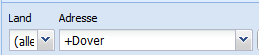
Wenn Sie in den Einstellungen eine Heimatadresse festgelegt haben, können Sie diese über  Favoriten>
Favoriten>  Heimatadresse in die Stationsliste einfügen (siehe Stationen).
Heimatadresse in die Stationsliste einfügen (siehe Stationen).
Hinweis: In den Optionen können Sie festlegen, dass die Heimatadresse immer bei einer neuen Routenplanung als Startstation eingetragen ist.
In den Einstellungen können Sie bis zu fünf Favoriten festlegen (siehe Stationen). Diese können Sie über  Favoriten> Eintrag als Stationen einfügen.
Favoriten> Eintrag als Stationen einfügen.
Tipp: Sie können den Eintrag, den Sie zuletzt in die Liste eingefügt haben, mit der Schaltfläche  Favoriten verknüpfen. Wenn Sie beispielsweise Favorit 3 in die Stationsliste eingefügt haben und Ihr Profil speichern (siehe Profil speichern), wird bei Klick auf
Favoriten verknüpfen. Wenn Sie beispielsweise Favorit 3 in die Stationsliste eingefügt haben und Ihr Profil speichern (siehe Profil speichern), wird bei Klick auf  Favoriten sofort die entsprechende Station in die Liste eingefügt.
Favoriten sofort die entsprechende Station in die Liste eingefügt.
Anstatt Stationen einzugeben, können Sie Objekte aus der Karte direkt in die Stationsliste übernehmen. Nähere Informationen hierzu finden Sie im Artikel Objekte aus der Karte übernehmen.
|
Copyright © 2019 PTV AG | Impressum |